域内时间同步设置
AD域中客户端时间与服务器同步
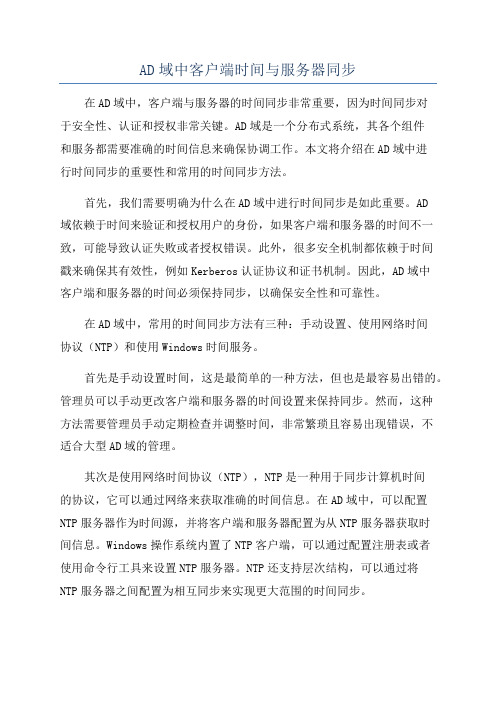
AD域中客户端时间与服务器同步在AD域中,客户端与服务器的时间同步非常重要,因为时间同步对于安全性、认证和授权非常关键。
AD域是一个分布式系统,其各个组件和服务都需要准确的时间信息来确保协调工作。
本文将介绍在AD域中进行时间同步的重要性和常用的时间同步方法。
首先,我们需要明确为什么在AD域中进行时间同步是如此重要。
AD域依赖于时间来验证和授权用户的身份,如果客户端和服务器的时间不一致,可能导致认证失败或者授权错误。
此外,很多安全机制都依赖于时间戳来确保其有效性,例如Kerberos认证协议和证书机制。
因此,AD域中客户端和服务器的时间必须保持同步,以确保安全性和可靠性。
在AD域中,常用的时间同步方法有三种:手动设置、使用网络时间协议(NTP)和使用Windows时间服务。
首先是手动设置时间,这是最简单的一种方法,但也是最容易出错的。
管理员可以手动更改客户端和服务器的时间设置来保持同步。
然而,这种方法需要管理员手动定期检查并调整时间,非常繁琐且容易出现错误,不适合大型AD域的管理。
其次是使用网络时间协议(NTP),NTP是一种用于同步计算机时间的协议,它可以通过网络来获取准确的时间信息。
在AD域中,可以配置NTP服务器作为时间源,并将客户端和服务器配置为从NTP服务器获取时间信息。
Windows操作系统内置了NTP客户端,可以通过配置注册表或者使用命令行工具来设置NTP服务器。
NTP还支持层次结构,可以通过将NTP服务器之间配置为相互同步来实现更大范围的时间同步。
最后是使用Windows时间服务,Windows操作系统提供了一种内置的时间服务,称为Windows时间(W32Time)服务。
W32Time是一个时间同步工具,可以将客户端和服务器配置为从可信赖的时间源获取时间信息。
默认情况下,AD域控制器会作为主要时间源,并从外部资源提供商获取时间信息,例如公共NTP服务器。
客户端会与域控制器同步时间,从而与服务器保持同步。
解决局域网内的时间同步问题

解决局域网时间同步问题,建立自己的时间服务器(在xp上测试通过)因为种种原因,客户端管理电脑时间会与服务器的时间不一致,造成很多软件不能正常工作或者说获取的前端数据有时间差。
一台台修改时间,自然很不方便。
目前用的比较多的办法就是NET TIME命令,来同步局域网其他一台机器,。
经过我们自己反复试验,终于成功设置好了自己的时间服务器,完全可以用XP自带的windows time 服务来自动更新时间。
无须借用其他程序。
现将方法公布!目前测试过XP可以做服务器。
1. 将服务器类型更改为NTP。
为此,请按照下列步骤操作:a. 单击“开始”,单击“运行”,键入regedit,然后单击“确定”。
b. 找到并单击下面的注册表子项:HKEY_LOCAL_MACHINE\SYSTEM\CurrentControlSet\Services\W32Time\Parameters\Typec. 在右窗格中,右键单击“Type”,然后单击“修改”。
d. 在“编辑值”的“数值数据”框中键入NTP,然后单击“确定”。
2. 将AnnounceFlags 设置为5。
为此,请按照下列步骤操作:a. 找到并单击下面的注册表子项:HKEY_LOCAL_MACHINE\SYSTEM\CurrentControlSet\Services\W32Time\Config\AnnounceFlagsb. 在右窗格中,右键单击“AnnounceFlags”,然后单击“修改”。
c. 在“编辑DWORD 值”的“数值数据”框中键入5(原为十六进制a),然后单击“确定”。
3. 启用NTPServer。
为此,请按照下列步骤操作:a. 找到并单击下面的注册表子项:HKEY_LOCAL_MACHINE\SYSTEM\CurrentControlSet\Services\W32Time\TimeProviders\NtpServerb. 在右窗格中,右键单击“Enabled”,然后单击“修改”。
局域网内统一时间的方法

局域网内统一时间的方法通信技术日新月异,无线局域网(WLAN)以其独特的优势为近距离无线通信提供可靠的技术保证,正在成为新一代无线通信的热点,那么你知道局域网内统一时间的方法吗?下面是店铺整理的一些关于局域网内统一时间的方法的相关资料,供你参考。
局域网内统一时间的方法(一) 基于XP/2003系统1、打开注册表单击“开始”,单击“运行”,键入 regedit,然后单击“确定”。
2、配置 Windows 时间服务以使用外部时间源(1)指定时间源。
a. 找到并单击下面的注册表子项:程序代码HKEY_LOCAL_MACHINE\SYSTEM\CurrentControlSet\Service s\W32Time\Parameters\NtpServerb. 在右窗格中,右键单击“NtpServer”,然后单击“修改”。
c. 在“编辑值”的“数值数据”框中键入210.72.145.44,0x1,然后单击“确定”。
注:210.72.145.44是中科院国家授时中心的服务器,这是由于微软的时间服务器经常连接失败而造成无法同步。
列出的每个 DNS 名称都必须是唯一的。
必须在每个 DNS 名称后面附加,0x1。
如果不在每个DNS名称后面附加 ,0x1,则在下面步骤中所做的更改将不会生效。
(2)选择轮询间隔。
a. 找到并单击下面的注册表子项HKEY_LOCAL_MACHINE\SYSTEM\CurrentControlSet\Service s\W32Time\TimeProviders\NtpClient\SpecialPollInterval b在右窗格中,右键单击“SpecialPollInterval”,然后单击“修改”。
c在“编辑DWORD 值”的“数值数据”选十进制并在框中键入900,然后单击“确定”。
注意:这里设置的是您希望各次轮询之间的间隔秒数,以秒计算建议值为900(十进制)。
该值将时间服务器配置为每隔15分钟与时间服务器同步一次。
局域网服务器时钟同步

局域网服务器时钟同步一、原理局域网服务器时钟同步的原理是通过网络时间协议(Network Time Protocol,简称NTP)来进行同步。
NTP是一个用于同步网络中计算机时间的协议,它使用UDP协议进行通信,采用客户-服务器的架构。
NTP的工作原理如下:1.选择主服务器:网络中的一台服务器被选为主服务器(也称为时钟源),它的时间被认为是准确的。
2.主服务器广播时间:主服务器通过广播的方式向局域网中的其他服务器发送自己的时间信息。
3.从服务器同步时间:从服务器接收到主服务器的时间广播后,计算与主服务器之间的时间差,并调整自己的时钟来与主服务器同步。
4.维持同步:从服务器定期与主服务器进行通信,以保持时钟的同步状态。
二、方法1.设置主服务器:在局域网中选择一台服务器作为主服务器,它的时间应该是准确的。
可以选择一个官方的NTP服务器作为主服务器,或者通过GPS设备等时间源来获取准确的时间。
2.配置从服务器:在局域网中的其他服务器上配置NTP客户端,将其连接至主服务器,以获取时间信息并进行时钟同步。
可以使用操作系统自带的NTP客户端,也可以安装第三方NTP客户端软件。
配置方式包括设置主服务器的IP地址、端口号等。
3.测试和调整:配置完成后,使用工具或命令测试时钟同步是否正常,检查从服务器的时间是否与主服务器保持一致。
如果时间不同步,可以调整NTP客户端的参数以提高同步的精度。
三、常见问题及解决方法1.主服务器不可用:如果主服务器不可用,例如网络中断、主服务器崩溃等情况,从服务器将无法同步时间。
解决方法是选择多个主服务器,当其中一个主服务器不可用时,从服务器可以切换到其他可用的主服务器。
2.网络延迟:由于网络延迟的存在,从服务器接收到主服务器的时间广播可能有一定的延迟。
解决方法是使用多个时间源,通过比较它们的时间信息来尽量减小延迟的影响。
3.安全性问题:NTP广播的时间信息是明文传输的,容易受到恶意篡改。
【VIP专享】域控制器时间同步及w32tm用法
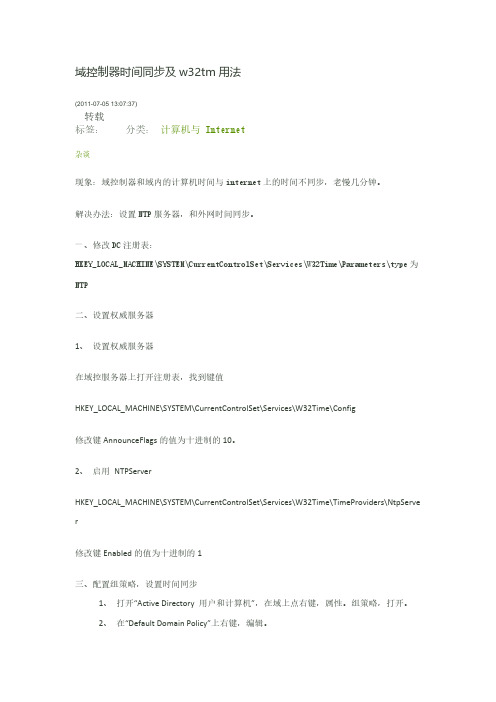
域控制器时间同步及w32tm用法(2011-07-05 13:07:37)转载分类:计算机与 Internet标签:杂谈现象:域控制器和域内的计算机时间与internet上的时间不同步,老慢几分钟。
解决办法:设置NTP服务器,和外网时间同步。
一、修改DC注册表:HKEY_LOCAL_MACHINE\SYSTEM\CurrentControlSet\Services\W32Time\Parameters\type为NTP二、设置权威服务器1、设置权威服务器在域控服务器上打开注册表,找到键值HKEY_LOCAL_MACHINE\SYSTEM\CurrentControlSet\Services\W32Time\Config修改键AnnounceFlags的值为十进制的10。
2、启用NTPServerHKEY_LOCAL_MACHINE\SYSTEM\CurrentControlSet\Services\W32Time\TimeProviders\NtpServe r修改键Enabled的值为十进制的1三、配置组策略,设置时间同步1、打开“Active Directory用户和计算机”,在域上点右键,属性。
组策略,打开。
2、在“Default Domain Policy”上右键,编辑。
3、计算机配置—管理模板—系统—Windows时间服务,双击“全局时间配置”,选择“已启用”。
修改MaxNegPhaseCorrection的值为3600(即为3600秒,1小时)修改MaxPosPhaseCorrection的值为3600(即为3600秒,1小时)修改AnnounceFlags的值为5点“应用”,“确定”。
4、计算机配置—管理模板—系统—Windows时间服务—时间提供程序,“启用Windows NTP客户端”,选择“已启用”。
“配置Windows NTP客户端”,选择“已启用”。
修改NtpSever的值为,0x6修改Type的值为NTP修改SpecialPollInterval的值为1800(30分钟)四、W32TM用法当修改完策略后使用gpupdate /force 更新策略,使用w32tm命令更新客户端的时钟。
实现局域网内时钟同步的方法
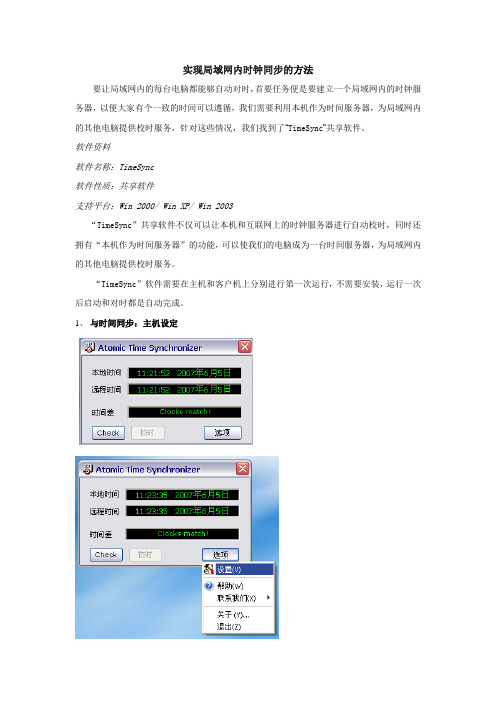
实现局域网内时钟同步的方法
要让局域网内的每台电脑都能够自动对时,首要任务便是要建立一个局域网内的时钟服务器,以便大家有个一致的时间可以遵循,我们需要利用本机作为时间服务器,为局域网内的其他电脑提供校时服务,针对这些情况,我们找到了“TimeSync”共享软件。
软件资料
软件名称:TimeSync
软件性质:共享软件
支持平台:Win 2000/ Win XP/ Win 2003
“TimeSync”共享软件不仅可以让本机和互联网上的时钟服务器进行自动校时,同时还拥有“本机作为时间服务器”的功能,可以使我们的电脑成为一台时间服务器,为局域网内的其他电脑提供校时服务。
“TimeSync”软件需要在主机和客户机上分别进行第一次运行,不需要安装,运行一次后启动和对时都是自动完成。
1、与时间同步:主机设定
2、与时间同步:客户机设定。
局域网内时间同步设置详解
局域网内时间同步设置详解所谓局域内时间同步,就是在局域网中选定一台时间服务器服务器(作为标准时钟),局域网内的其它设备都与这台时钟进行同步,从而达到全网内的时间同步。
保持时钟同步,是一个网络稳定、可靠运行的前提,比如SDH(同步数字体系)网络中必须要精确的做到时钟同步,才有可能保证网间数据的准确传输,但是这些运行在网络底层的规范对一般用户来说太遥远了,对于局域网用户来说,最常用的时间同步操作就是“自动与Internet时间服务器同步”,如图1所示图1 自动与Internet时间服务器同步那么我们在局域网中设置时间同步有什么意义呢?又是如何实现的呢?内外网中时间服务器的设置又有何区别?下面我们结合实际局域网中设置实例来详细说明一下。
一、局域网内由于时间不同步造成的问题作为网络管理员,既要保证网络设备的稳定运行,又要及时处理网络中随时出现的故障,而如果无法实现时间同步,就会增加处理故障的难度,比如:(一)有时候需要设置CISCO交换机设备定时重启,但每次执行该操作前都要先对时,这样才能保证执行reload命令时的准确性,更要命的是重启后以后,交换机的时间又变回默认的1994年了。
(二)局域内有几十台交换机,虽然大多可以实现远程网管,但由于时间不一致,造成无法准备网络故障发生的确切时间。
(三)最近单位实现指纹机考勤了,同事们也习惯于看电脑上的时间去按指纹,但微机上的时间老不准,结果往往赞成不是去早了就是去晚了,还有在进行文件传输时,不准确的时间信息也影响了检索结果,甚至会引起不必要的误会。
那么如何在局域网内实现时间同步呢?二、时间同步的方法(一)外网(办公局域网)时间同步的方法外网,也就是办公局域网,这个局域网的网络设备都可以接入互联网,一个简化的网络拓扑如图2所示:图2 外网的简化拓扑如图2所示,外网使用了一台CISCO3550交换机作为核心交换机,下面级联了若干台CISCO的29系列交换机,局域网内还有多台微机。
如何进行域内时间同步及时间常用命令总结
教你如何如何进行域内时间同步及时间常用命令总结教你如何如何进行域内时间同步及时间常用命令总结作者:马沛峰日期:2010-04-07域内各个服务器的时间保持一致,是一个很重要而又往往又容易被人忽略的问题,如果时间不同步或出现异常,往往会出现以下问题:1. 服务器上应用程序Server端无法获取准确的日期,导致反馈给客户端的日期时间不准确2. 系统日志上时间不正确,无法通过时间点查找错误信息3. VPN用户无法连接网络,导致无法正常工作4. Failover Cluster无法正常启动或切换以下内容,我们会介绍如下获取修改系统时间,如何设置成与时间服务器同步,并介绍各个常用的与时间有关的命令。
一.常见命令1. 修改当前计算机时间使用time命令,同时会要求您重设时间这个命令仅限于粗糙的时间调整。
2. 获取当前计算机的日期及时间信息在Windows HyperV中,用户无法看到图形界面的日期与时间信息,但可以通过以下命令进行查看:a) 在命令行中输入timedate.cpl, 系统自动弹出日期,时间设置窗口,可以在此位置进行设置b) 在命令行中输入net time \\IP地址或计算机名称,此命令还可以查看其他计算机的当前时间,例如:net time \\3.242.107.129, 如果是域内计算机,想查看当前域的整体时间 net time /domain:shinseifina) Timedate.cplb) W32tm /tz 显示本地计算机时区设置W32tm /monitor /computers:计算机名称或者w32tm /monitor /domain:域名结果如下这样如果发现域内时间异常,直接更改此对应PDC的计算机时间即可。
5. 更改完时间后,我们希望让一台计算机立即进行同步W32tm /resync /computer:计算机名称上面提到直接使用time命令即可7. 设置一台与另外计算机时间同步使用net time 命令。
域与客户端时间同步设置
1、进入“组策略”---“OU”或“域名称(例如:时间对准)”右键---“属性”---“组策略”
---“OU”或“域名称”右键---“创建并连接”---修改名称---右键“编辑”
2、“组策略编辑器”---“计算机配置”---“windows设置”---“脚本(启动/关机)”---添
加脚本、添加脚步参数---应用、确定---刷新(命令:gpupdate)
3、脚本:“net time \\192.168.0.100 / set /y”---保存格式为.bat的文件,最好放在sysovl
文件夹下
4、单击“时间对准”---在安全筛选下面添加用户或组---刷新(gpupdate)
上面设置是在安装了组策略功能环境下的配置
1、“AD用户和计算机”---“”(域名)---“属性”---“组策略”---“新建”---修改名称(例如:“时间校准”)---“编辑”---“计算机配置”---“管理模版”---“系统”---“windows 时间服务”
启用“全局配置设置”并配置如图设置
进入“时间提供程序”---“启用windowsNTP客户端设置为启用
配置windowsNTP客户端设置为如图:
“组策略”选项卡中点击“属性”---“安全”选项卡---添加Everyone权限---然后更新(gpupdate)。
域内时间同步设置
域内各个服务器的时间保持一致,是一个很重要而又往往又容易被人忽略的问题,如果时间不同步或出现异常,往往会出现以下问题:1. 服务器上应用程序Server端无法获取准确的日期,导致反馈给客户端的日期时间不准确2. 系统日志上时间不正确,无法通过时间点查找错误信息3. VPN用户无法连接网络,导致无法正常工作4. Failover Cluster无法正常启动或切换…以下内容,我们会介绍如下获取修改系统时间,如何设置成与时间服务器同步,并介绍各个常用的与时间有关的命令。
一.常见命令1. 修改当前计算机时间使用time命令,同时会要求您重设时间如果不需要设置时间,则直接回车即可这个命令仅限于粗糙的时间调整。
2. 获取当前计算机的日期及时间信息在Windows HyperV中,用户无法看到图形界面的日期与时间信息,但可以通过以下命令进行查看:a) 在命令行中输入timedate.cpl, 系统自动弹出日期,时间设置窗口,可以在此位置进行设置b) 在命令行中输入net time [url=file:///]\\IP[/url]地址或计算机名称,此命令还可以查看其他计算机的当前时间,例如: net time[url=file:///]\\3.242.107.129[/url], 如果是域内计算机,想查看当前域的整体时间net time /domain:shinseifin3. 显示时区a) Timedate.cplb) W32tm /tz 显示本地计算机时区设置4. 很多时间我们想知道,当前域内的计算机是从哪个服务器同步的时间,可以用如下命令:W32tm /monitor /computers:计算机名称或者w32tm /monitor /domain:域名结果如下这样如果发现域内时间异常,直接更改此对应PDC的计算机时间即可。
5. 更改完时间后,我们希望让一台计算机立即进行同步W32tm /resync /computer:计算机名称6. 设置本地时间上面提到直接使用time命令即可7. 设置一台与另外计算机时间同步使用net time 命令。
- 1、下载文档前请自行甄别文档内容的完整性,平台不提供额外的编辑、内容补充、找答案等附加服务。
- 2、"仅部分预览"的文档,不可在线预览部分如存在完整性等问题,可反馈申请退款(可完整预览的文档不适用该条件!)。
- 3、如文档侵犯您的权益,请联系客服反馈,我们会尽快为您处理(人工客服工作时间:9:00-18:30)。
域内各个服务器的时间保持一致,是一个很重要而又往往又容易被人忽略的问题,如果时间不同步或出现异常,往往会出现以下问题:1. 服务器上应用程序Server端无法获取准确的日期,导致反馈给客户端的日期时间不准确2. 系统日志上时间不正确,无法通过时间点查找错误信息3. VPN用户无法连接网络,导致无法正常工作4. Failover Cluster无法正常启动或切换…以下内容,我们会介绍如下获取修改系统时间,如何设置成与时间服务器同步,并介绍各个常用的与时间有关的命令。
一.常见命令1. 修改当前计算机时间使用time命令,同时会要求您重设时间如果不需要设置时间,则直接回车即可这个命令仅限于粗糙的时间调整。
2. 获取当前计算机的日期及时间信息在Windows HyperV中,用户无法看到图形界面的日期与时间信息,但可以通过以下命令进行查看:a) 在命令行中输入timedate.cpl, 系统自动弹出日期,时间设置窗口,可以在此位置进行设置b) 在命令行中输入net time [url=file:///]\\IP[/url]地址或计算机名称,此命令还可以查看其他计算机的当前时间,例如: net time[url=file:///]\\3.242.107.129[/url], 如果是域内计算机,想查看当前域的整体时间net time /domain:shinseifin3. 显示时区a) Timedate.cplb) W32tm /tz 显示本地计算机时区设置4. 很多时间我们想知道,当前域内的计算机是从哪个服务器同步的时间,可以用如下命令:W32tm /monitor /computers:计算机名称或者w32tm /monitor /domain:域名结果如下这样如果发现域内时间异常,直接更改此对应PDC的计算机时间即可。
5. 更改完时间后,我们希望让一台计算机立即进行同步W32tm /resync /computer:计算机名称6. 设置本地时间上面提到直接使用time命令即可7. 设置一台与另外计算机时间同步使用net time 命令。
格式如下net time [\\computername|/domain[:domainname] | /rtsdomain[:domainname]] [/set] net time [\\computername] [/querysntp] | [/setsntp[:ntp server list]]参数说明:◆无参数,显示被指派为本地计算机的Windows服务器域时间服务器的当前时间。
◆ \\computername,指定要检查或与之同步的服务器的名称。
◆ /domain[:domainname],指定要同步时间的域。
◆ /rtsdomain[:domainname],指定要与之同步的可信时间服务器所在的域。
◆ /set,使计算机的时钟与指定的计算机或域的时间同步。
◆ /querysntp,显示当前为本地计算机或 \\computername 所指定的计算机配置网络时间协议(NTP)服务器的名称。
◆ /setsntp[:ntp server list],指定本地计算机所使用的NTP时间服务器的列表。
该列表可以包含IP地址或DNS名称,用空格分开。
如果要使用多个时间服务器,该列表必须用引号引起来。
例如: net time [url=file:///]\\3.242.107.142[/url] /querysntp 查询使用哪一个sntp服务器Net time [url=file:///]\\3.242.107.143[/url] /setsntp: 指定计算机143与windows sntp服务器同步Net time /set [url=file:///]\\3.242.107.142[/url] 设置当前计算机与与142时间同步通常用来设置服务器的时间与某一服务器同步。
二.如何设置PDC的服务器时间?1. 将服务器设置为内部硬件时钟打开Service注册表,HKEY LOCAL MACHINE\SYSTEM\ CurrentControlSet\Services\W32Time\Parameters中ReliableTimeSource与LocalNTP(二进制)均设置为1,重启服务,net stop w32tim & net strart w32time2. 将PDC的时间与公网服务器时间同步。
a) net time /setsntp:192.43.244.18b) 进入域控注册表修改Parameters(1)将服务器类型改为 NTP,即修改“TYPE”值为NTP。
(2) 将该服务器配置为可靠的时间源,即修改“ReliableTimeSource”为1。
(3) 修改“LocalNTP”值为1。
(4) 指定时间源,即修改“NtpServer”为时间源地址。
(5)HKEY_LOCAL_MACHINE\SYSTEM\CurrentControlSet\Services\W32Time\TimeProviders\NtpC lient]分支,并双击SpecialPollInterval键值,将对话框中的“基数栏”选择到“十进制”上,输入框中显示的数字正是自动对时的间隔(以秒为单位),比如默认的604800就是由7(天)×24(时)×60(分)×60(秒)计算来的。
设定时间同步周期(建议设为900=15分钟或3600=1小时等周期值),填入对话框,点击确定保存关闭对话框。
(6)在命令提示符处,键入以下命令以重新启动 Windows 时间服务,然后按 Enter 键:net stop w32time && net start w32time三.同步域内时间的步骤小结:1. 确定域内的PDC,net time /domain:domain名称2. 查询PDC使用的时间源 net time [url=file:///]\\PDC的IP地址[/url] /QuerySntp3. 修改PDC使用的时间源 net time [url=file:///]\\PDC的IP地址[/url] /SetSntp:事件源地址4. 立即手动同步域内其他服务器的时间,使其与PDC保持一致。
net time /set 或w32tm /resync /computer:PDC(IP),建议使用后一个命令,前一个命令可能会出问题,问题描述见后面。
5. 手动设置各个服务器的时间源,指向PDC(计算机名或IP地址)Net time [url=file:///]\\serverIP[/url] /setsntp:PDC(IP)默认情况下,域内的服务器的时间同步机制如下:实例演示:域信息:域,PDC Server IP地址为192.168.100;2台Server的IP地址分别为192.168.1.101;192.168.1.102说明:整个域内时间混乱,不同步,每个Server的时间都不一样调整步骤:1. 调试,查看整个域的时间源在域内任意一台计算机,输入命令:W32tm /monitor /domain:,可以获取PDC的IP地址2. 登陆PDC Server,调整PDC的时钟,使其其时间准确,并让其与微软服务器同步;Net time [url=file:///]\\192.168.1.100[/url] /setsntp: 3. PDC服务器时间准确后,马上调整server的时间源192.168.1,101/102查看这2台Server的数据源Net time [url=file:///]\\192.168.1.101[/url] /Querysntp 或是W32tm /monitor /computers:192.168.1.101,192.168.1.102修改数据源Net time [url=file:///]\\192.168.1.101[/url] /SetSntp:192.168.1.1004. 设置时间源后,隔一段时间才能同步,我们可以手动设置立即同步W32tm /resync /computer:192.168.1.101W32tm /resync /computer:192.168.1.102不建议使用net time /set 命令,因为有的系统不支持。
四.如何将Server服务器与PDC同步用net time确定PDC,建议最好用w32tm /monitor,得出的效果最好,可以直接看到PDC 地址首先需要确认PDC的时间,已经修改完毕,并且没有问题,其次进入Server,运行net time /set [url=file:///]\\PDC[/url]名称或地址如域服务器的机器名是Server,命令如下:net time [url=file:///]\\Server[/url] /set [url=file:///]\\PDC名称或地址[/url] /y输入Y,立即同步,即可五.Q&A问答:1. 为何当我使用net time /set /Y 进行时间同步的时候,会出现异常,System Error 1314 has occurred?出现以上问题,可以使用以下命令进行同步:使用w32tm /resync /computer:需要同步的计算机名称或IP地址,即可实现同步。
2. 时间同步的层次关系及理论介绍为确保合理地使用公共时间,Windows 时间服务使用层级关系来控制授权,并且不允许出现循环。
默认情况下,基于 Windows 的计算机使用下面的层级:所有客户端桌面计算机都提名身份验证域控制器作为其入站时间伙伴。
所有成员服务器都遵循与客户端桌面计算机相同的过程。
域中的所有域控制器都提名主域控制器 (PDC) 操作主机作为其入站时间伙伴。
所有 PDC 操作主机都遵循域的层级来选择其入站时间伙伴。
在此层级中,位于林根的 PDC 操作主机成为组织的权威时间服务器。
在典型配置中,AD域中的计算机以下列顺序同步时间:1. 域客户机或成员服务器向本域DC请求同步2. 一个域中的DC会向本域的PDC模拟器进行同步3. 所有非森林根域的PDC模拟器向森林根域的PDC模拟器同步4. 森林根域PDC模拟器配置为向外部时间源同步。
Windows XP/2003及之后的时间服务使用NTP(网络时间协议)通过网络进行同步。
Windows 时间服务的组件包括:“Service Control Manager”, “Windows Time Service Manager”, “Clock Discipline”和“Time providers”。
